Overfør filer fra Android til Mac med Bluetooth File Exchange

Der er mange måder at flytte dine filer mellem en Mac- og Android-enhed. Den nemmeste måde er at bruge Bluetooth File Exchange lige fra menulinjen på din Mac.
Der er mange måder at flytte dine filer mellem Mac- og Android-enheder på. Den nemmeste måde er at bruge Bluetooth File Exchange lige fra menulinjen på din Mac.
Overfør Android-filer til Mac via Bluetooth
Først skal du tænde for Bluetooth på begge enheder. Gå til Mac på Systemindstillinger> Bluetooth og sørg for, at det viser "Bluetooth: Til." Hvis ikke, skal du klikke på Tænd for Bluetooth. Du skal se sætningen "Nu kan ses som" og derefter navnet på din computer i citater.
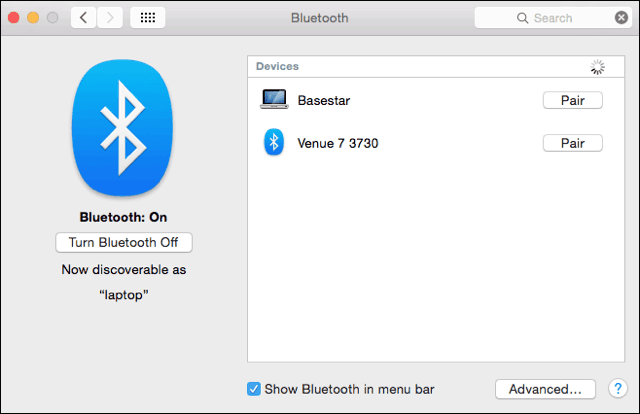
Gå derefter til på din Android-enhed Indstillinger> Bluetooth. Du skal se din Mac vises på listen. I dette eksempel er det Basestar. Sørg for, at parringskoderne stemmer overens, og klik på “Par”På hver enhed. Din Mac og din Android-enhed er nu et dejligt par.
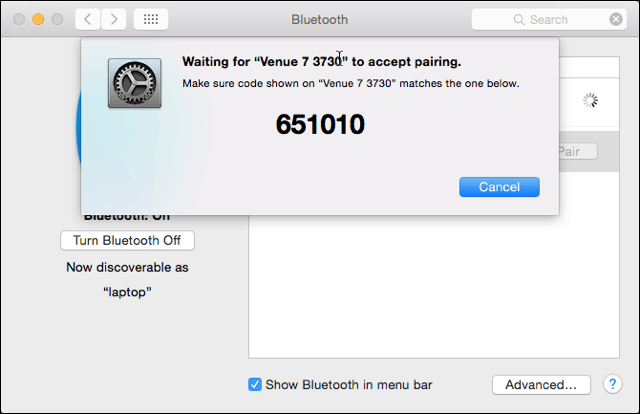
Tryk også på Par på din Android-enhed.
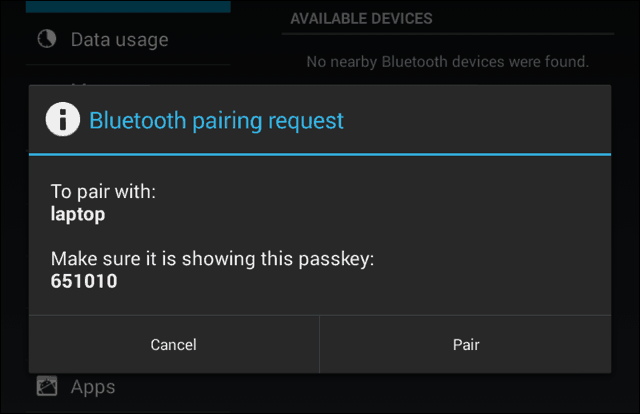
Når du har parret din telefon eller tablet til din Mac, skal du klikke på Bluetooth-ikonet på din Mac-menulinje. Din Android-enhed vises, hvorfra du kan klikke Send fil til enhed. Accepter filen på din Android-enhed.
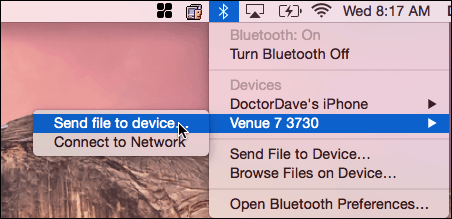
Hvis du vil sende filer til din Mac, aktiverer du Bluetooth-deling. Gå til Systemindstillinger> Deling. Marker afkrydsningsfeltet for i delingspræferenceruden På ved siden af “Bluetooth-deling.” Herfra kan du indstille, hvor du vil have, at downloads skal gå, og hvad du skal gøre, når du får en overførselsanmodning. I dette eksempel går det til mappen Downloads.
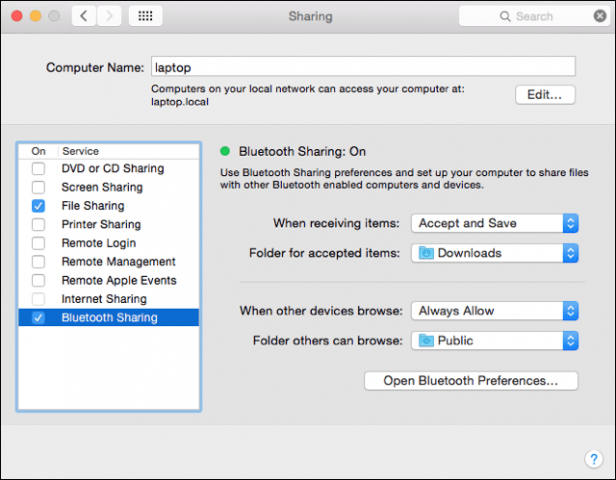
Når du har konfigureret Bluetooth-deling på din Mac,gå til din Android-enhed, og klik på delingsikonet. Filen går til den mappe, du har angivet i Bluetooth Sharing på din Mac. Igen i dette eksempel er det mappen Downloads.
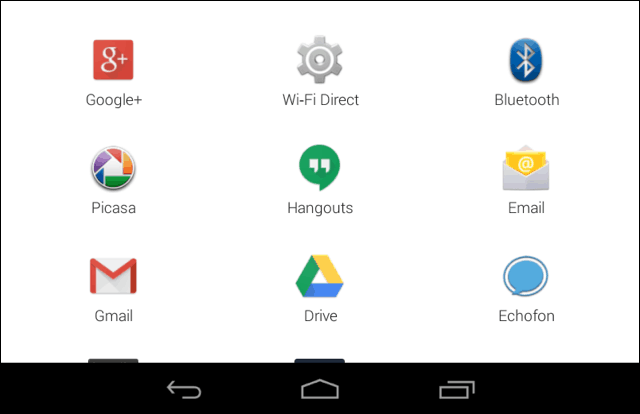
Nu kan du flytte filer mellem din Mac og Android-enhed uden kabler og tredjepartssoftware.











Efterlad en kommentar